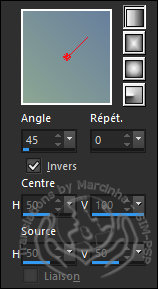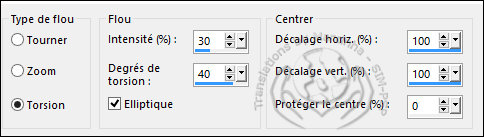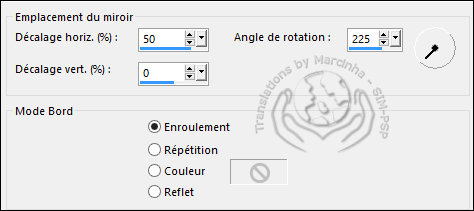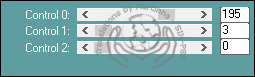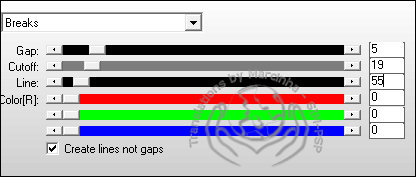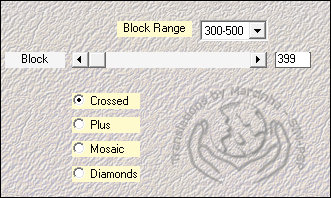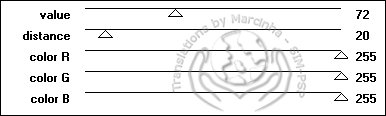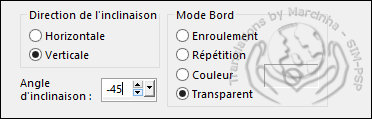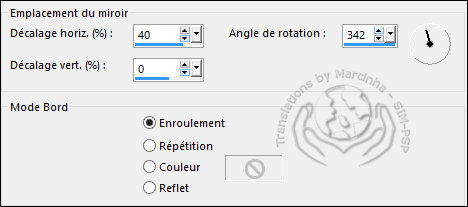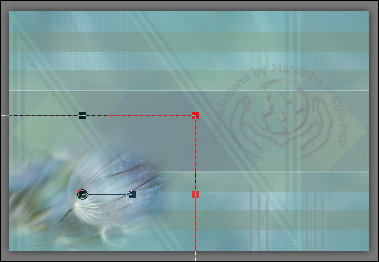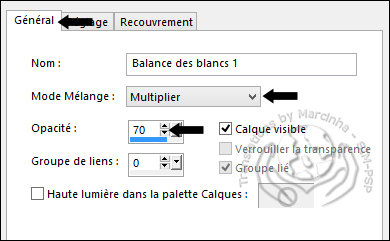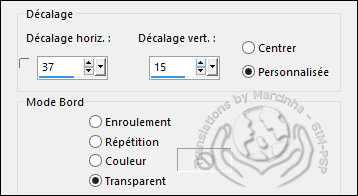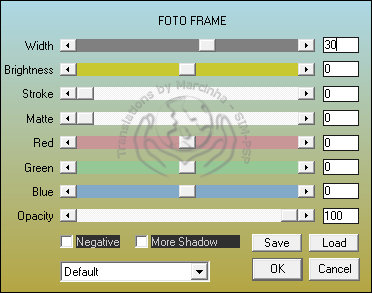|
Traduction française du tutoriel de Soxikibem par Márcinha. Tutoriel original
Tutoriel dédié à notre bien-aimée Edith, propriétaire du
groupe AOG.
--- MATÉRIEL UTILISÉ --- 1 Tube principale de votre choix 1 Misted Paysage de votre choix alpha_channel_85edith titulo_85edith
-- FILTRES UTILISÉS -- Carolaine and Sensibility Italian Editors Effect AAA Frames Unlimited 2.0 Mehdi AP Lines
-- RÉALISATION --
-- 01 -- Ouvrir tout le matériel nécessaire dans votre PSP. Le dupliquer, fermer les originaux. Prélever de belles couleurs assorties à vos tubes ou images choisis: premier plan: #687f9d
et
-- 02 -- Ouvrir le fichier alpha_channel_85edith .Le remplir avec le dégradé: Linéaire
-- 03 -- Sélections > Sélectionner tout. Édition > Copier le Misted Paysage. Édition > Coller dans la sélection. Sélections > Ne rien sélectionner.
-- 04 -- Réglage > Flou > Flou Radial:
-- 05 -- Effets > Effets de réflexion > Miroir rotatif
-- 06 -- Effets > Effets d'image > Mosaique sans jointunres:
-- 07 -- Effets > Effets de bords > Accentuer
-- 08 -- Calques > Dupliquer. Image > Retourner > Renverser verticalement. Calques > Propriétés > Général > Mode Mélange > Recouvrement. Calques > Fusionner > Fusionner le calque de dessous.
-- 09 -- Sélections > Charger/enregistrer une sélection > Charge la sélection à partit d'un canal Alpha: Sélection # 1Sélections > Transformer la sélection en calque. Sélections > Ne rien sélectionner.
-- 10 -- Effets > Modules externes > Carolaine and Sensibility > CS-LDots.
Réglage > Netteté > Netteté.
-- 11 -- Calques > Nouveau calque raster. Sélections > Charger/enregistrer une sélection > Charge la sélection à partit d'un canal Alpha: Sélection #2 Le remplir les sélections avec la couleur > l'arrière-plan: #8ca693 Sélections > Ne rien sélectionner. Effets > Modules externes > AP Lines > Silver Lining.
-- 12 -- Effets > Modules externes > Italian Editors Effect > Effetto Fantasma.
-- 13 -- Calques > Nouveau calque raster. Sélections > Charger/enregistrer une sélection > Charge la sélection à partit d'un canal Alpha: Sélection # 3Le remplir la sélection avec le dégradé:
Sélections > Ne rien sélectionner.
-- 14 -- Effets > Modules externes > Mehdi > Sorting Tiles.
-- 15 -- Effets > Modules externes > Filters Unlimited 2.0 > Bkg Designer sf10 I > 4 Way Average.
-- 16 -- Effets > Effets de bords > Accentuer Effets > Modules externes > Filters Unlimited 2.0 > penta.com > color dot.
Réglage > Netteté > Netteté.
-- 17 -- Calques > Nouveau calque raster. Sélections > Charger/enregistrer une sélection > Charge la sélection à partit d'un canal Alpha: Sélection # 4Le remplir les sélections avec la couleur > premier plan: #687f9d Sélections > Ne rien sélectionner.
-- 18 -- Effets > Effets géométriques > Inclinaison
Effets > Effets de bords > Accentuer Effets > Modules externes > Italian Editors Effect > Effetto Fantasma.
-- 19 -- Calques > Nouveau calque raster. Sélections > Charger/enregistrer une sélection > Charge la sélection à partit d'un canal Alpha: Sélection # 5Le remplir les sélections avec la couleur > l'arrière-plan: #8ca693 Sélections > Ne rien sélectionner.
-- 20 -- Effets > Effets de réflexion > Miroir rotatif
-- 21 -- Calques > Dupliquer. Image > Miroir > Miroir horizontal. Image > Retourner > Renverser verticalement. Objets > Aligner > Gauche. Calques > Fusionner > Fusionner le calque de dessous. Calques > Propriétés > Général > Mode Mélange > Lumière douce
-- 22 -- Calques > Nouveau calque raster. Sélections > Charger/enregistrer une sélection > Charge la sélection à partit d'un canal Alpha: Sélection # 6Le remplir les sélections avec la couleur > l'arrière-plan: #8ca693Effets > Modules externes > penta.com > color dot.
Réglage > Netteté > Netteté. Sélections > Ne rien sélectionner. Calques > Propriétés > Général > Mode Mélange > Lumière douce ou Lumière dure.
-- 23-- Édition > Copier le Misted Paysage. Édition > Coller comme nouveau calque. Position à gauche dans le coin inférieur. Le placer comme sur le résultat final.
-- 24 -- Calques > Nouveau calque de réglage > Balance des blancs: Général
-- 25 -- Édition > Copier le titulo_85edith. Édition > Coller comme nouveau calque. Position à gauche. Le placer comme sur le résultat final. Effets > Effets 3D > Ombre portée de votre choix.
-- 26 -- Édition > Copier le detalhes_85edith. Édition > Coller comme nouveau calque. Effets > Effets d'image > Décalage:
-- 27 -- Calques > Fusionner > Calques visibles. Effets > Modules externes > AAA Frames > Foto Frame.
-- 28 -- Édition > Copier en tube principale. Édition > Coller comme nouveau calque. Position à votre choix. Effets > Effets 3D > Ombre portée de votre choix. Image > Ajouter des bordures > symétriques: 1px, couleur #000000
-- 29 -- Redimensionner si vous le souhaitez. Appliquer votre filigrane (signature), Fichier > Exporter > Fichier JPEG Optimisé. ------------ Votre tag est terminé. J'espère qu'il vous a plu. Vous pouvez m'envoyer vos versions, je serai heureuse de les ajouter à la page des versions.
|